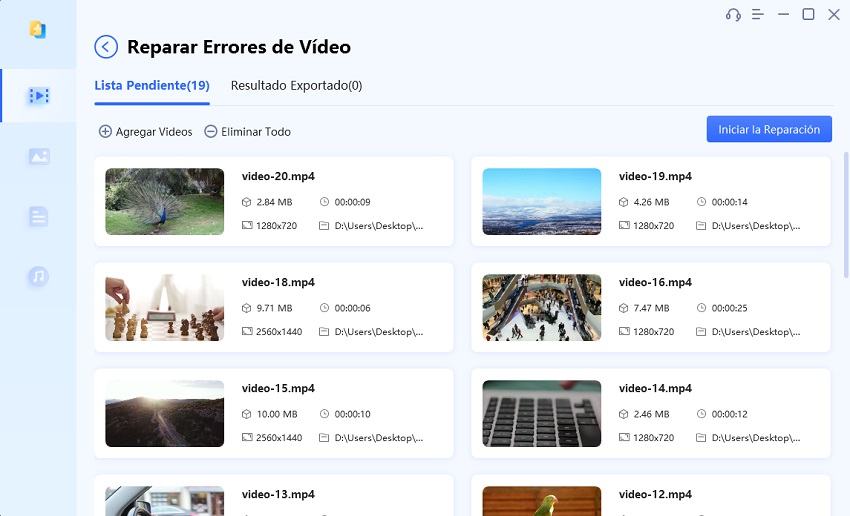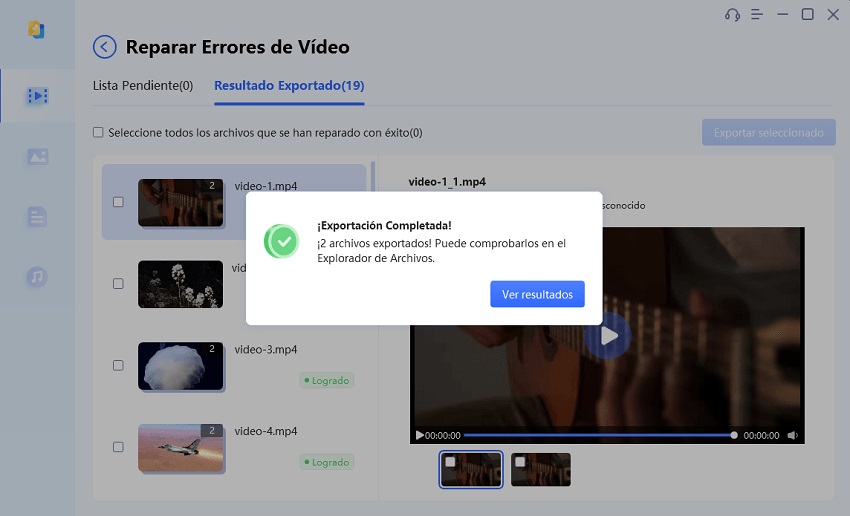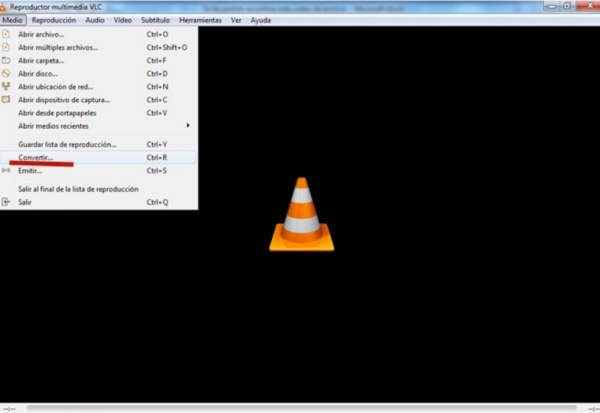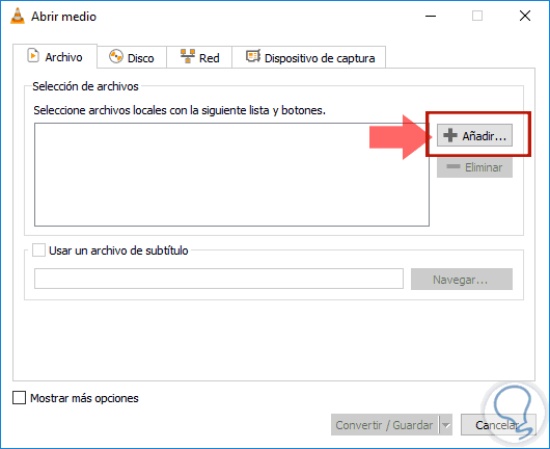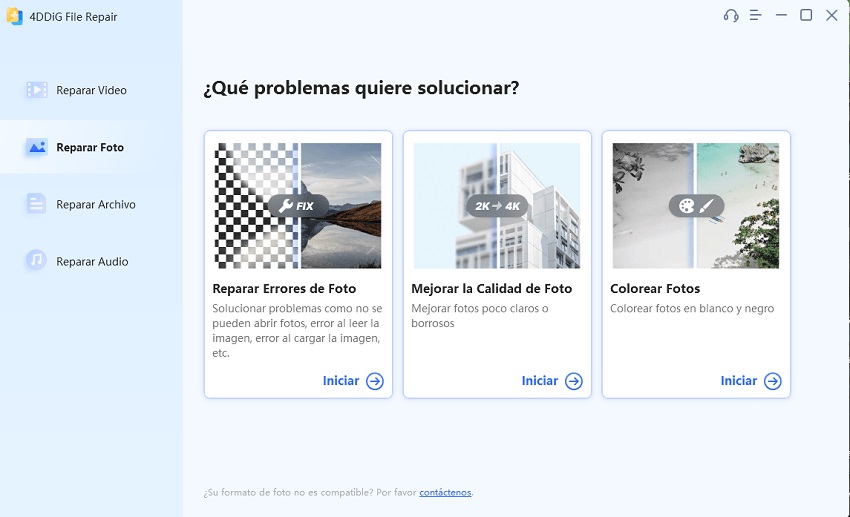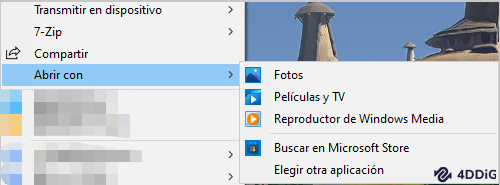¿Cómo realizar la sincronización de audio y vídeo? [Solucionado]
Una de las mayores frustraciones que podemos vivir al ver una película, es que el audio se encuentre retrasado. La sincronización de audio y vídeo podría hacer que te enfrentes a diversos problemas con cualquier archivo, ya que podría estar corrupto.
Si tienes problemas de desincronización de audio y vídeo tenemos una buena noticia para ti: Existen varios métodos para arreglar audio de un vídeo de manera permanente. En este artículo, te daremos la solución para reparar audio retrasado en vídeo.

Parte 1: ¿Por qué se retrasa el audio en los vídeos?
Es importante resaltar que reparar audio de vídeo es indispensable para el trabajo o la visualización de los archivos multimedia. Cuando el audio se encuentra “desfazado” del vídeo no podemos disfrutar de la correcta reproducción.
Asimismo, es importante que antes de reparar audio de un vídeo sepas cuáles son las posibles causas.
- El contenido multimedia podría haberse visto afectado durante el proceso de codificación.
- Los metadatos del contenido podrían encontrarse dañados.
- El vídeo podría haber dañado los canales de audio.
- Podría haberse producido un retraso en el inicio durante la reproducción.
- Podría haber existido un retraso en el sistema de reproducción o del audio que se haya adjuntado.
- Otro de los puntos esta asociado con la marca de tiempo que podría diferir para el audio y vídeo.
- Podrías estar experimentando inconvenientes con el dispositivo de grabación.
- Algunas softwares de terceros y reproductores podrían estar interfiriendo en la sincronización del audio y vídeo.
Parte 2: ¿Cómo reparar el audio retrasado en vídeo?
1.Realizar la sincronización de audio y vídeo con Software de Reparación
Una de las preguntas más buscadas en la web es cómo reparar el audio de un vídeo, la mejor alternativa para reparar audio retrasado es con 4DDiG Video Repair una solución completa y efectiva.
No hay dudas que un vídeo con el audio desincronizado podría arruinarte el placer de disfrutar de tu contenido. Con esta potente herramienta, podrás conseguir un sincronizador de audio y vídeo consiguiendo un audio de altísima calidad. Además, gracias a su interfase fácil de utilizar y su sistema en base a Inteligencia artificial, conseguirás resultados que serán realmente asombrosos.
Características:
- Reparar por lotes eficientemente varios formatos como MP4, AVI, MOV, MKV, M4V, 3G2, 3GP, SWF, etc.
- Arreglar videos que no se pueden reproducir, están dañados, entrecortados, entrecortados, granulados, distorsionados o borrosos, etc.
- Mejorar la calidad del vídeo con IA, hasta una resolución de 8K.
Descarga Segura
Descarga Segura
Subir el archivo que se encuentra dañado
4DDiG Video Repair es un programa para arreglar audio de vídeos fácilmente. En este paso, tendrás que ir a la opción “ Agregar vídeo”. Allí podrás importar tus archivos dañados en diferentes formatos.

Iniciar la reparación del audio dañado
Una de las características que destaca a esta herramienta, es que no necesitas saber cómo arreglar el audio de un vídeo, ya que en este punto, sólo tienes que iniciar el proceso de reparación de 4DDiG Video. Esta solución, arregla el audio del vídeo de forma automática.

Previsualizar tus resultados y descarga el contenido reparado
Luego de haber finalizado la reparación, podrás utilizar la función de “ver resultados”. Aquí, podrás analizar si el audio no esta sincronizado y volver a corregirlo si hiciera falta. Además, en esta opción, el programa irá reproduciendo todos los fragmentos de audios que tenía errores. Cuando hayas resuelto el audio retrasado en vídeo podrás hacer clic en “exportar seleccionados” y guardarlo en tu PC.

2.Arreglar audio de un vídeo con el Reproductor de Medios de Windows
Cuando enfrentas problemas de sincronización entre el audio y el vídeo al ver tus vídeos en el Reproductor de Medios de Windows, no necesitas software adicional. La función nativa del reproductor puede corregir discrepancias de marca de tiempo.
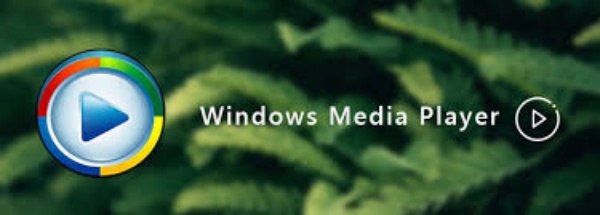
Inicia el Reproductor de Medios de Windows, carga el vídeo con problemas y ve a la pestaña "Organizar" en la parte superior.
- Dirígete a Organizador > Opciones para abrir la ventana de Opciones de reproductor multimedia.
- En la pestaña "Rendimiento", habilita el búfer durante unos segundos y asegúrate de almacenar los vídeos de la red antes de reproducirlos.
- Activa la opción "Soltar cuadros para mantener el audio y el vídeo sincronizados" para evitar desincronizaciones y guarda la configuración.
3.Solucionar el audio retrasado en vídeo con iMovie en Mac
Si quieres saber cómo resolver el problema de audio retrasado en Mac, te diremos cómo corregir desincronización audio y vídeo de un vídeo. iMovie en Mac es un solución realmente eficiente que te permitirá corregir el audio desfazado.

Abre iMovie, haz clic en "Archivo" y selecciona "Importar medio" para cargar el vídeo.
- Selecciona el clip deseado y elige "Separar audio" para exportar para separar el audio del vídeo.
- Haz clic en el archivo de audio en la línea de tiempo, selecciona "Editar" y ajusta según el vídeo.
- Guarda los cambios seleccionando "Archivo" y luego "Guardar".
- Abre el vídeo en iMovie y arrastra tanto el vídeo como el audio a la línea de tiempo.
- Haz clic en "Vídeo" y desactiva la opción "Cornetas" para quitar el audio original.
- Añade el archivo de audio eliminado nuevamente a la línea de tiempo y sincronízalo con el vídeo.
- Finaliza haciendo clic en "Compartir" y luego "Exportar archivo" para guardar el vídeo.
4.Lograr la sincronización de audio y vídeo con VLC
Es posible que conozcas el reproductor multimedio VLC Media Player. Pero quizás no sepas que no solamente es importante para reproducir vídeos, sino que, además, para repararlos. Sin embargo, es importante destacar que no es tan eficiente como 4DDiG File Repair aunque podría ser una alternativa para reparar ciertos errores de audio.
Lo primer que tienes que hacer es abrir el VLC e ir a la opción de “medios” y luego “convertir/Guardar”.

Una vez llegado a este punto, seguro quieres saber cómo arreglar el desfase de audio en un vídeo. Para ello, tendrás que añadir tu archivo que se encuentra dañado y pulsar en la opción de convertir y guardar.

- Tendrás que añadir un nuevo nombre para el archivo y elegir el formato deseado haciendo clic en “encapsulación”.
- Dentro de la pestaña Códec de Audio, deberás marcar en la casilla de audio y seleccionar el formato del archivo. Por último haz clic en la opción de crear y tendrás que volver a la pantalla de conversión.
- Dirígete a la opción “examinar” y selecciona en donde guardarás el archivo que has reparado. Por último, ejecuta la opción de “inicio”, para comenzar con el proceso de reparación.
5.Reparar audio de vídeo online
Una de las opciones más populares para reparar audio de vídeo online es con vídeo2edit. Se trata de un potente editor que te permitirá arreglar audio de vídeo online, normalizar la psta de los audios de tus archivos e incluso mejorar la calidad de los audios de tus vídeos.
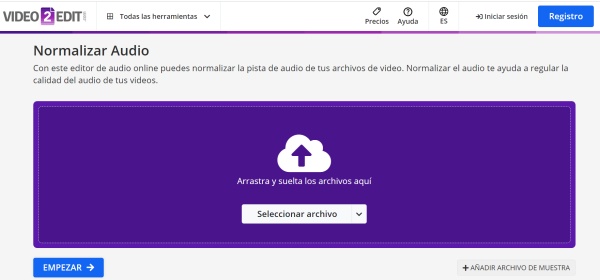
Abrir la Herramienta de Normalización de Audio
En la interfaz principal, elige la herramienta de Normalizar audio entre las opciones de edición.
Cargar el Archivo
Selecciona "Elija el archivo" para importar desde tu dispositivo local.
Normalizar el Audio
Desde el menú "Convertir vídeo a", elige el formato deseado. Haz clic en "Iniciar" para comenzar la normalización del archivo.
Descargar el Archivo Convertido
Después de la conversión, haz clic en "Descargar" junto al archivo convertido. Guarda el archivo normalizado en tu computadora.
¿Cómo aclarar un vídeo oscuro y mejorar calidad de vídeo? [2026]
Preguntas frecuentes sobre desincronización de audio y vídeo
P1: ¿Cómo evitar el problema de audio retrasado en vídeo?
Para evitar inconvenientes con el audio en sus vídeos, es crucial mantener actualizados los controladores de audio en su sistema. También es recomendable abstenerse de descargar vídeos de fuentes desconocidas o utilizar complementos de navegador poco confiables que puedan afectar los archivos.
Evite conectar unidades USB no confiables y copiar vídeos de ellas para prevenir posibles daños a los archivos multimedia en su sistema. Si está transfiriendo vídeos entre fuentes, es aconsejable no interrumpir el proceso. Además, es importante no modificar el metacontenido ni las marcas de tiempo del vídeo y de utilizar convertidores en línea no confiables.
Para la reproducción de vídeos, utilice únicamente reproductores multimedia de confianza como el Reproductor de Medios de Windows o VLC Player.
P2: ¿Por qué la voz no está sincronizada con la imagen?
La desincronización entre la imagen y el audio puede atribuirse a varios factores. La discrepancia en las marcas de tiempo entre el componente de audio y el vídeo es común. El procesamiento o la codificación del archivo pueden afectarlo, al igual que daños en el vídeo que afectan su componente de audio.
Los metadatos del archivo de vídeo también pueden resultar dañados, al igual que la intervención de herramientas de terceros o reproductores. Problemas de sincronización pueden surgir por retrasos en el sistema, entrada, grabación, o incluso por errores humanos.
Conclusión
La sincronización de audio y vídeo es esencial, pero los desfases son comunes debido a diversas causas. Para solucionar este problema, 4DDiG File Repair destaca como la opción ideal. Con su inteligencia artificial, garantiza una reparación automática efectiva, superando a otras herramientas como el Reproductor de Medios de Windows o VLC Player.
Su interfaz intuitiva y resultados asombrosos hacen de 4DDiG File Repair la elección más confiable para restaurar la sincronización de audio y vídeo de manera eficiente.
También te puede interesar
- Home >>
- Reparar Videos >>
- ¿Cómo realizar la sincronización de audio y vídeo? [Solucionado]